Internet to ogromne źródło informacji. Możesz znaleźć wszelkiego rodzaju informacje. Możemy nawet znaleźć fałszywe informacje. Dlatego za każdym razem, gdy odwiedzamy witrynę w celu uzyskania informacji, musimy znać zasoby używane przez tę witrynę podać te dane.
Podobnie strona, którą wszyscy odwiedzamy, kiedy chcemy szukać informacji w internecie to jest Wikipedia. I naprawdę ciężko znaleźć kogoś, kto nigdy nie szukał informacji w Wikipedii.
Cóż w dzisiejszych czasach Użytkownicy Ubuntu na swoich komputerach przestań rosnąć ponieważ jest jednym z najlepsze dystrybucje Linuksa ten Dlatego ta grupa nie stroni od korzystania z Wikipedii.
Tutaj się zastanawiamy Jak mogę korzystać z Wikipedii z terminala Ubuntu Linux? ; Nie martw się, ponieważ może się to wydawać nieco zagmatwane, teraz są narzędzia ułatwiające ten dostęp, a w tym artykule wyjaśnimy Ci to.
Czym jest Wikipedia?
jest jedna z największych encyklopedii w Internecie ten Witryna, w której duży odsetek internautów trafia na drogę, gdy potrzebują informacji. Cóż, duża różnorodność treści sprawia, że jest to konieczne, jeśli chcesz znaleźć informacje.
Jego zawartość zawiera miliony przedmiotów obejmujące szeroki zakres tematów, takich jak: zdrowie, ekonomia, fakty, technologia, literatura, architektura, geografia, polityka, historia, sztuka, kultura, język, sport i inne.

Nie jest tylko w jednym języku, jak zawiera Wikipedia artykuły w ponad 100 różnych językach ten Niektóre z ich artykułów są nadal dostępne w różnych językach, a ich treść może się różnić w zależności od języka.
Ponadto jest to całkowicie darmowa strona internetowa. Tym samym wszystkie zebrane tam informacje są dostępne z dowolnego miejsca i Darmowy.
Chociaż jesteśmy połączeni, my też możliwość pobrania Wikipedii na komputer ten Ta opcja jest całkowicie darmowy dostęp do informacji w bardziej przystępny sposób.
Jak znaleźć i używać Wikipedii z terminala Ubuntu Linux?
Cóż, proces jest dość prosty. Ważne jest, aby ustalić, że aby wykonać potrzebne kroki konieczne jest posiadanie uprawnień administratora na Ubuntu. Kroki, które należy wykonać, to:
- Otwieramy terminal , w ich przypadku naciśnij następującą kombinację klawiszy: Ctrl + Alt + T
- Teraz chodźmy do terminalu napisz następujące polecenie : sudo npm install wikit –g i naciśnij Enter.
Wreszcie zainstalowaliśmy już Wikit, nasz menedżer zapytań dla Wikipedii. teraz forma zapytania do: wiki. Na przykład, jeśli chcesz zadać pytanie dotyczące „kolumbii”, Twoje zapytanie będzie dotyczyć wiki Kolumbia.
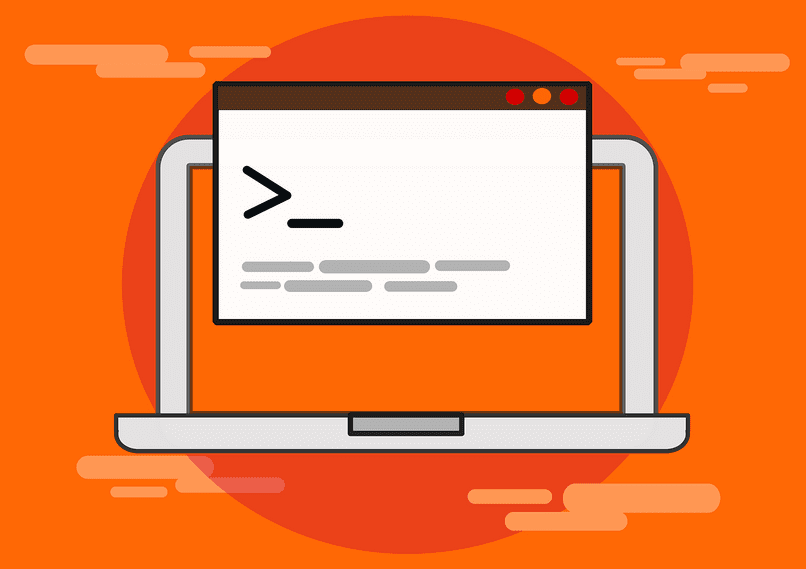
Jednak domyślnym językiem zapytań jest angielski. Dlatego istnieją opcjonalne flagi, których możemy użyć aby uzyskać bardziej szczegółowe wyniki ten Te wskaźniki to:
- Jeśli mamy trudności z przeczytaniem artykułu w Terminalu lub jeśli chcemy po prostu zobaczyć pełną wersję artykułu, możemy otwórz artykuł w oknie przeglądarki z flagą: -b
- Szopa zmienić język żądania, po prostu wpisz następujące, określając język. -język . Na przykład Twoje zapytanie w języku hiszpańskim wyglądałoby tak: -lang es
- Jeśli chcemy zmienić sposób wyświetlania zapytania, mamy opcję liczba znaków w każdym wierszu , z minimalną wartością 15 znaków w wierszu. Polecenie to: -line.
Dlaczego warto korzystać z Ubuntu i Terminala?
Przede wszystkim możemy zainstaluj Ubuntu z USB na swoim komputerze ten Ta instalacja jest bardzo ceniona przez użytkowników ten Poza tym system ten oferuje nam bardzo dużo aplikacje, które można zainstalować z terminala Ubuntu ten Ponieważ jest to system operacyjny typu open source, jego użycie nie ogranicza się do licencjonowania i można go dostosować w razie potrzeby.
Podobnie, jeśli jest to komputer o niewielkich zasobach, ten system można uruchomić z terminala ten Dzięki temu możemy wykonywać wiele funkcji bez naciskania komputera. I jak widzieliśmy wcześniej, jest to bardzo proste.
Ubuntu ma dość intuicyjny interfejs dla użytkowników. Dlatego wielu uważa to za alternatywa dla okien ten Cóż, można go bardzo łatwo wykorzystać. Zawiera nawet pakiet oprogramowania do automatyzacji biura, którego nigdy nie możemy przegapić.